
카톡이용하다가 사진을 여러장 첨부할 경우
카톡 카톡 카톡 계속 울린 경험 해보셨을거에요.
대화창이 사진으로 도배가 되는 경우가 있죠.
이런 분들을 위해서 오래전부터 카톡에서 사진 묶어보내기 기능이 있었는데...
나만 모르고 있었던 걸까요?
이제라도 자세히 알아보시고 기능을 이용해보세요.
편리하답니다.

카톡 대화창에서 사진 추가할 수 있는 + 플러스 기호를 눌러주세요.

사진을 추가할거니깐 앨범을 눌러야겠죠?

사진이 여러장이므로 전체 메뉴를 눌러주세요.

최대 30장의 사진을 하나의 말풍선으로 묶어보낼 수 있습니다.
사진 묶어보내기 체크표시를 해주시고요.

보내고 싶은 사진을 최대 30장까지 선택해주시고 전송해보세요

짜~~~짠
대화창에 사진이 한꺼번에 묶여서 한번의 대화로 갔죠?
상대방이 사진을 다운받는 방법도 한꺼번에 가능하답니다.
사진 한꺼번에 다운받을때 유용한 기능이지요.

묶음사진중 아무 사진이나 하나를 선택해주시고
하단에 다운로드 아이콘을 클릭해주세요

묵음사진 전체 저장 메뉴가 보이시죠?
바로 이거에요.
묶인 사진을 한꺼번에 다운로드가 된답니다.
물론 사진을 하나씩 다운로드 할려면 이 사진만 저장하면 됩니다.
그럼 이제 카톡pc버전 사진 묶어보내기에 대해서도 알아봐야지요~~~
pc카톡은 설정을 먼저 해주어야 해요

카톡창에서 설정메뉴로 들어가주세요

카톡 - 톱니바퀴 - 설정 메뉴를 눌러주세요

채팅 탭으로 들어가주시고요

하단으로 조금 내려오시면 사진 전송 시 묶어 보내기가 있어요.
체크표시를 해주시면 됩니다.
그리고 채팅창에서 사진을 여러장 첨부해주시면 모바일과 동일하게 사진이 묶여서 첨부가 됩니다.
#카카오톡사진묶어보내기 #카카오톡사진
'카톡' 카테고리의 다른 글
| 카톡 책갈피 기능으로 단톡방 벽타기 스크롤은 이제 그만! (0) | 2020.07.02 |
|---|---|
| 카톡 추천친구 기준 및 안뜨게 하는 방법 (1) | 2020.07.01 |
| 카톡 메시지 몰래보기,삭제된 메시지 보기,1 안사라지고 읽는 방법(읽씹) (0) | 2020.06.24 |
| 카톡 대화 백업 또는 대화/미디어 백업하기 (0) | 2020.06.19 |
| 카카오톡 PC버전 다운로드 방법 (0) | 2020.06.18 |



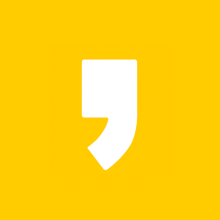




최근댓글